【摘要】:在Windows XP中,用户可以查看文件或文件夹的属性信息;可以将文件设为共享,使局域网内的用户能够共享该资源;也可以查看文件或文件夹的大小、修改时间和设置文件属性……下面我们就来看看怎样设置文件和文件夹的属性。如果要在窗口中隐藏该文件图标,可以勾选“隐藏”复选框。通过自定义文件夹,用户可以为文件选择显示类型,也可以为文件添加提示性图片,还可以更改文件夹的默认图标。自定义文件夹的操作步骤如图3-38~图3-41所示。
3.3.3 设置文件和文件夹的属性
在Windows XP中,用户可以查看文件或文件夹的属性信息;可以将文件设为共享,使局域网内的用户能够共享该资源;也可以查看文件或文件夹的大小、修改时间和设置文件属性……下面我们就来看看怎样设置文件和文件夹的属性。
1.设置常规属性
设置文件或文件夹的常规属性,可以按如图3-35~图3-37的操作步骤进行:
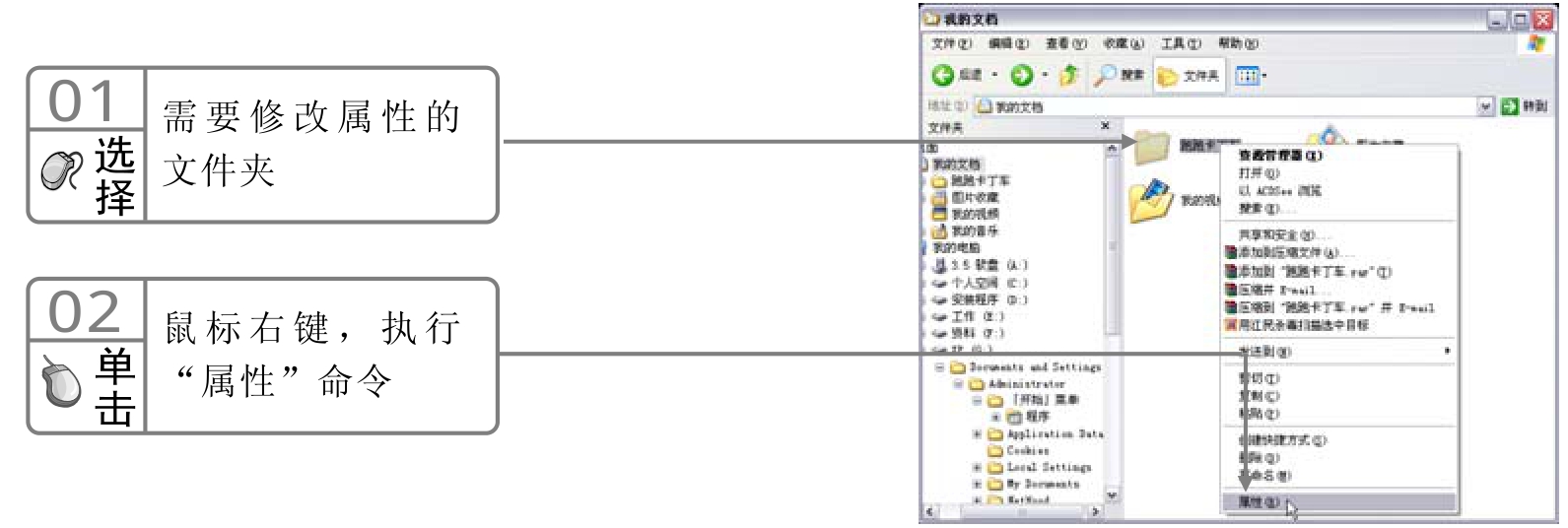
图3-35 查看属性
系统默认打开的是“常规”选项卡,用户可以查看到文件夹的类型、位置、大小和创建时间等信息。如果要在窗口中隐藏该文件图标,可以勾选“隐藏”复选框。
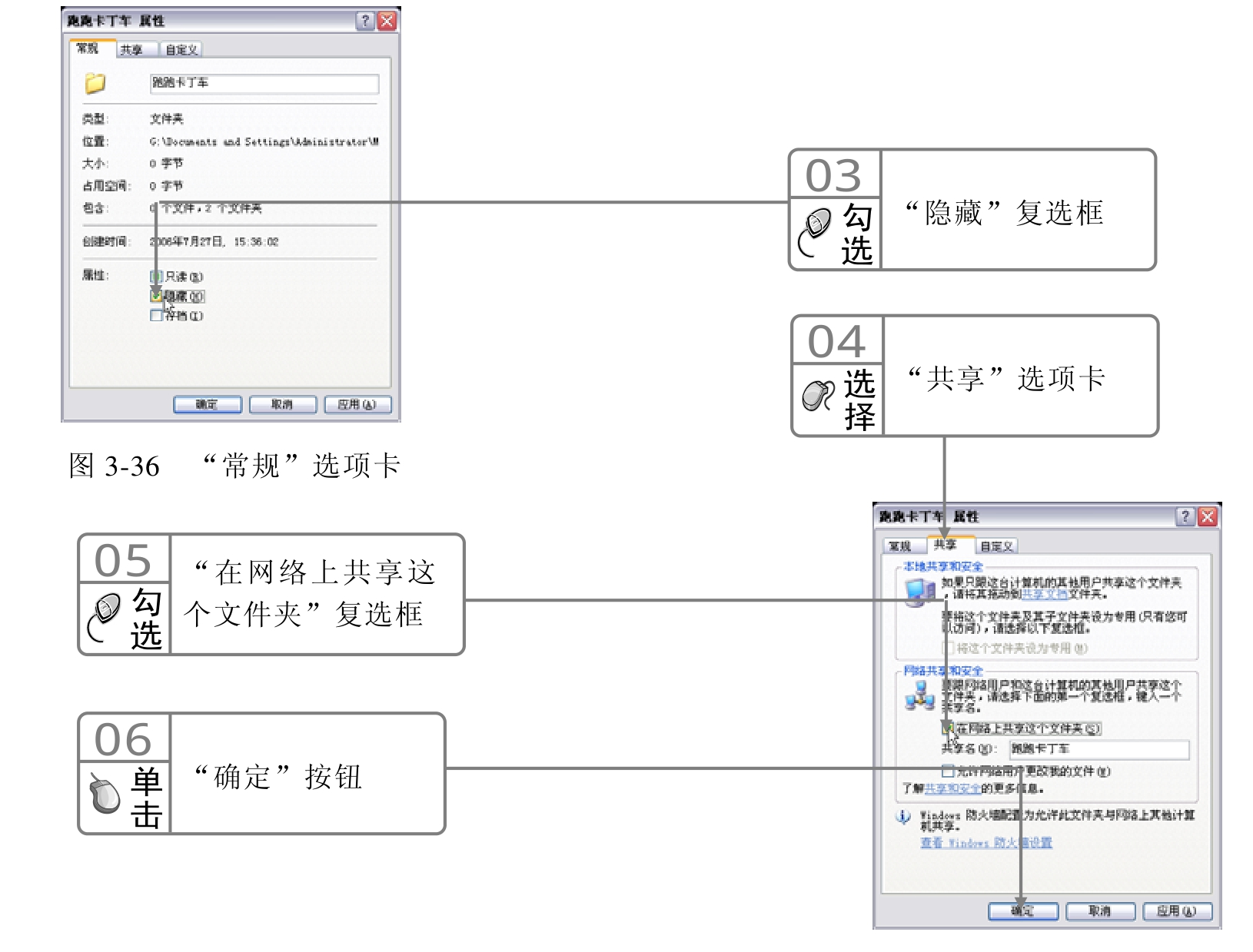
图3-37 “共享”选项卡
你问我答
如果不想让别人看到自己某些重要的文件,要如何设置呢?
可以将文件属性设置为“隐藏”,这样的话,别人在使用你的电脑的时候就不会看见你隐藏的文件了。
2. 自定义文件夹
通过自定义文件夹,用户可以为文件选择显示类型,也可以为文件添加提示性图片,还可以更改文件夹的默认图标。自定义文件夹的操作步骤如图3-38~图3-41所示。
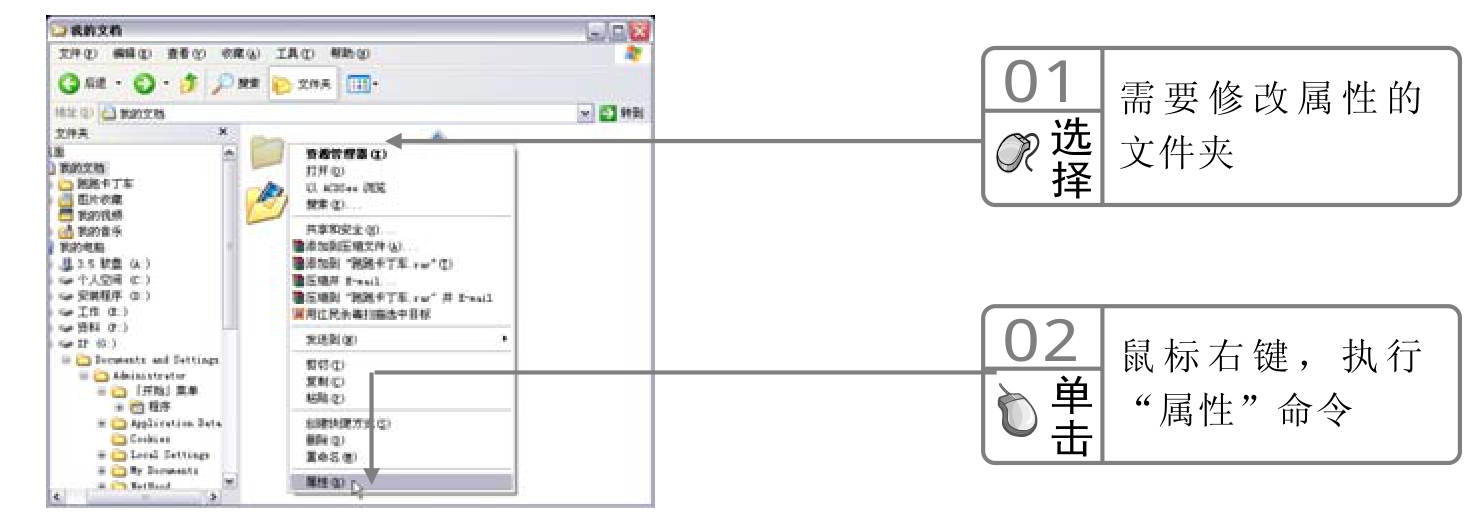
图3-38 查看属性
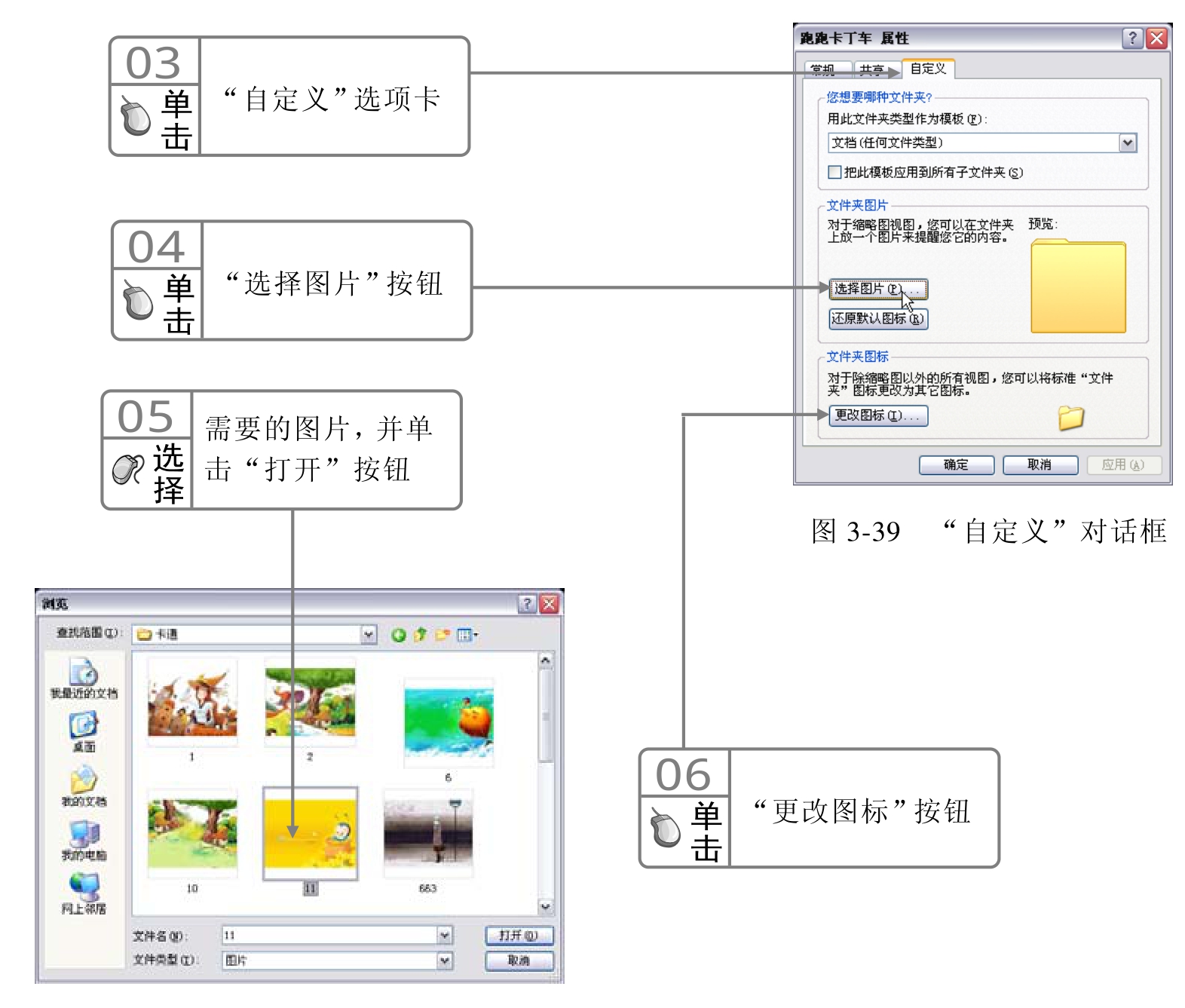
图3-40 “浏览”对话框
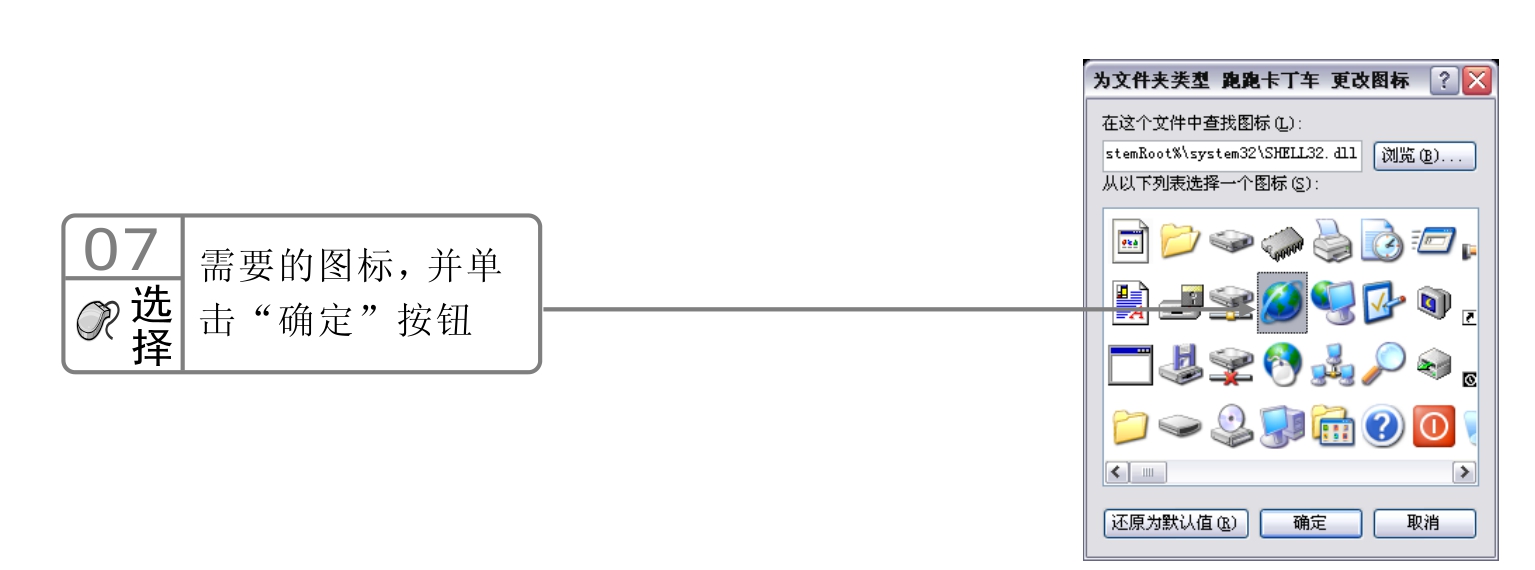
图3-41 “更改图标”对话框
08 单击“自定义”选项卡中的“确定”按钮,使相关设置生效。
免责声明:以上内容源自网络,版权归原作者所有,如有侵犯您的原创版权请告知,我们将尽快删除相关内容。















